Configurer la signalisation SIP sécurisée dans Contact Center Enterprise
Options de téléchargement
-
ePub (1.6 MB)
Consulter à l’aide de différentes applications sur iPhone, iPad, Android ou Windows Phone -
Mobi (Kindle) (2.5 MB)
Consulter sur un appareil Kindle ou à l’aide d’une application Kindle sur plusieurs appareils
Langage exempt de préjugés
Dans le cadre de la documentation associée à ce produit, nous nous efforçons d’utiliser un langage exempt de préjugés. Dans cet ensemble de documents, le langage exempt de discrimination renvoie à une langue qui exclut la discrimination en fonction de l’âge, des handicaps, du genre, de l’appartenance raciale de l’identité ethnique, de l’orientation sexuelle, de la situation socio-économique et de l’intersectionnalité. Des exceptions peuvent s’appliquer dans les documents si le langage est codé en dur dans les interfaces utilisateurs du produit logiciel, si le langage utilisé est basé sur la documentation RFP ou si le langage utilisé provient d’un produit tiers référencé. Découvrez comment Cisco utilise le langage inclusif.
À propos de cette traduction
Cisco a traduit ce document en traduction automatisée vérifiée par une personne dans le cadre d’un service mondial permettant à nos utilisateurs d’obtenir le contenu d’assistance dans leur propre langue. Il convient cependant de noter que même la meilleure traduction automatisée ne sera pas aussi précise que celle fournie par un traducteur professionnel.
Table des matières
Introduction
Ce document décrit comment sécuriser la signalisation SIP (Session Initiation Protocol) dans le flux d'appels complet de Contact Center Enterprise (CCE).
Conditions préalables
La génération et l'importation de certificats n'étant pas couvertes par ce document, les certificats pour Cisco Unified Communication Manager (CUCM), le serveur d'appels Customer Voice Portal (CVP), Cisco Virtual Voice Browser (CVVB) et Cisco Unified Border Element (CUBE) doivent être créés et importés dans les composants respectifs. Si vous utilisez des certificats auto-signés, l'échange de certificats doit être effectué entre différents composants.
Exigences
Cisco vous recommande de prendre connaissance des rubriques suivantes :
- CCE
- CVP
- CUBE
- CUCM
- CVVB
Composants utilisés
Les informations contenues dans ce document sont basées sur Package Contact Center Enterprise (PCCE), CVP, CVVB et CUCM version 12.6, mais elles s'appliquent également aux versions antérieures.
The information in this document was created from the devices in a specific lab environment. All of the devices used in this document started with a cleared (default) configuration. Si votre réseau est en ligne, assurez-vous de bien comprendre l’incidence possible des commandes.
Configurer
Le schéma suivant montre les composants impliqués dans la signalisation SIP dans le flux d'appels complet du centre de contact. Lorsqu'un appel vocal arrive sur le système, il arrive d'abord via la passerelle d'entrée ou CUBE, donc démarrez les configurations SIP sécurisées sur CUBE. Configurez ensuite CVP, CVVB et CUCM.
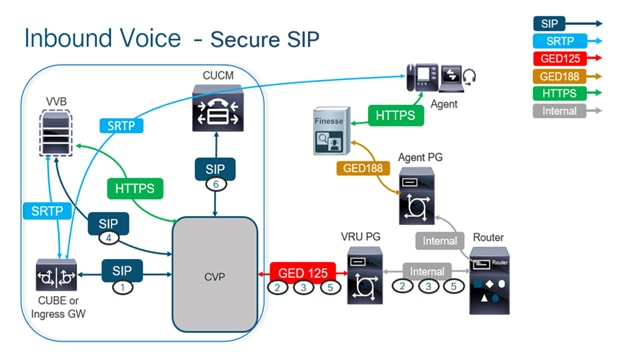
Tâche 1. Configuration sécurisée de CUBE
Dans cette tâche, configurez CUBE pour sécuriser les messages du protocole SIP.
Configurations requises :
- Configuration d'un point de confiance par défaut pour l'agent utilisateur SIP
- Modifier les terminaux de numérotation dial-peer pour utiliser TLS (Transport Layer Security)
Étapes:
- Ouvrez une session Secure Shell (SSH) vers CUBE.
- Exécutez ces commandes pour que la pile SIP utilise le certificat de l'autorité de certification du CUBE. CUBE établit une connexion SIP TLS de/vers CUCM (198.18.133.3) et CVP (198.18.133.13).
conf t
sip-ua
transport tcp tls v1.2
crypto signaling remote-addr 198.18.133.3 255.255.255.255 trustpoint ms-ca-name
crypto signaling remote-addr 198.18.133.13 255.255.255.255 trustpoint ms-ca-name
exit

- Exécutez ces commandes pour activer TLS sur le terminal de numérotation dial-peer sortant vers CVP. Dans cet exemple, la balise dial-peer 6000 est utilisée pour acheminer les appels vers CVP.
Conf t
dial-peer voice 6000 voip
session target ipv4:198.18.133.13:5061
session transport tcp tls
exit
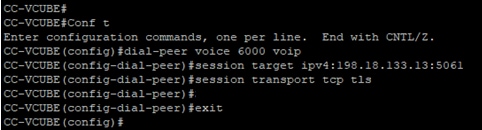
Tâche 2. Configuration sécurisée de CVP
Dans cette tâche, configurez le serveur d'appels CVP pour sécuriser les messages de protocole SIP (SIP TLS).
Étapes:
- Connectez-vous à
UCCE Web Administration. - Naviguez jusqu'à
Call Settings > Route Settings > SIP Server Group.

Selon vos configurations, vous avez configuré des groupes de serveurs SIP pour CUCM, CVVB et CUBE. Vous devez définir les ports SIP sécurisés sur 5061 pour chacun d'entre eux. Dans cet exemple, les groupes de serveurs SIP suivants sont utilisés :
cucm1.dcloud.cisco.compour CUCMvvb1.dcloud.cisco.compour CVVBcube1.dcloud.cisco.compour CUBE
- Cliquez sur
cucm1.dcloud.cisco.compuis dans l'Membersonglet, qui affiche les détails de la configuration du groupe de serveurs SIP. DéfinissezSecurePortsur5061et cliquez surSave.
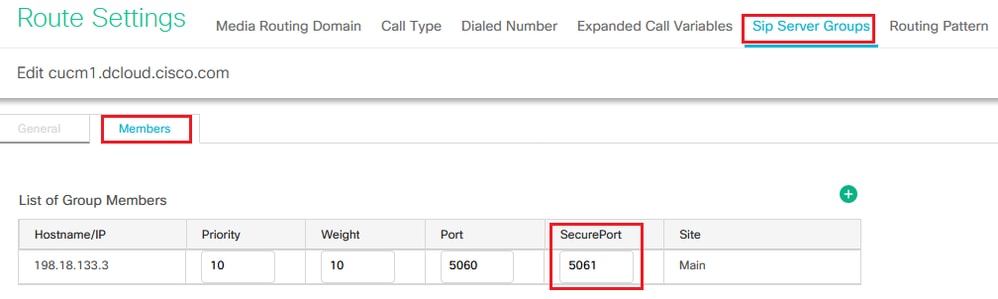
- Cliquez sur
vvb1.dcloud.cisco.com, puis dans l'Membersonglet. Définissez SecurePort sur5061et cliquez surSave.
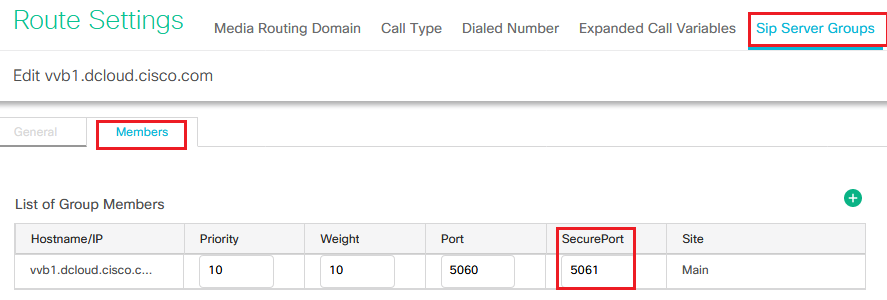
Tâche 3. Configuration sécurisée de CVB
Dans cette tâche, configurez CVVB pour sécuriser les messages de protocole SIP (SIP TLS).
Étapes:
- Connectez-vous à la
Cisco VVB Administration - Accédez à
System > System Parameters.
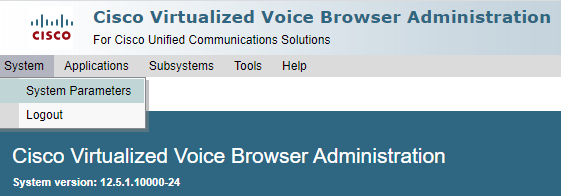
- Dans la
Security Parameterssection, sélectionnezEnablepourTLS(SIP). ConserverSupported TLS(SIP) versioncommeTLSv1.2.

- Cliquez sur Update. Cliquez sur
Oklorsque vous êtes invité à redémarrer le moteur CVVB.

- Ces modifications nécessitent un redémarrage du moteur Cisco VVB. Pour redémarrer le moteur VVB, accédez à
Cisco VVB Serviceability, puis cliquez surGo.
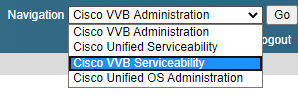
- Naviguez jusqu'à
Tools > Control Center – Network Services.
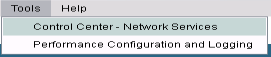
- Choisissez
Engineet cliquez surRestart.
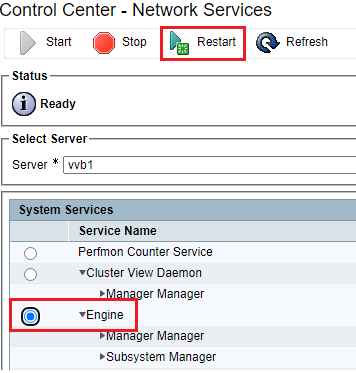
Tâche 4. Configuration sécurisée de CUCM
Afin de sécuriser les messages SIP sur CUCM, effectuez les configurations suivantes :
- Définir le mode de sécurité CUCM sur Mixed Mode
- Configuration des profils de sécurité de la ligne principale SIP pour CUBE et CVP
- Associer des profils de sécurité de liaison SIP aux liaisons SIP respectives
- Communication sécurisée des périphériques des agents avec CUCM
Définir le mode de sécurité CUCM sur Mixed Mode
CUCM prend en charge deux modes de sécurité :
- Mode non sécurisé (mode par défaut)
- Mode mixte (mode sécurisé)
Étapes:
- Afin de définir le mode de sécurité sur Mixed Mode, connectez-vous à l'
Cisco Unified CM Administrationinterface.
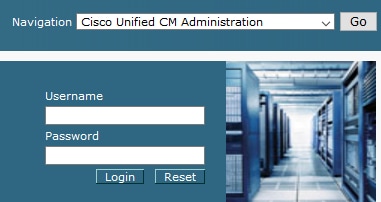
- Une fois que vous êtes connecté à CUCM, accédez à
System > Enterprise Parameters.
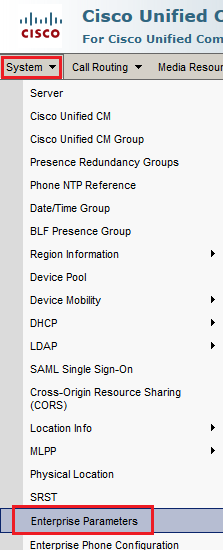
- Sous la section,
Security ParametersCluster Security Modeest défini sur0.

- Si le mode de sécurité du cluster est défini sur 0, cela signifie que le mode de sécurité du cluster est défini sur non sécurisé. Vous devez activer le mode mixte à partir de l'interface de ligne de commande.
- Ouvrez une session SSH sur le CUCM.
- Après vous être connecté à CUCM via SSH, exécutez cette commande :
utils ctl set-cluster mixed-mode
- Tapez
yet cliquez sur Entrée lorsque vous y êtes invité. Cette commande définit le mode de sécurité du cluster sur le mode mixte.

- Pour que les modifications prennent effet, redémarrez
Cisco CallManageretCisco CTIManagerservices. - Afin de redémarrer les services, naviguez et connectez-vous à
Cisco Unified Serviceability
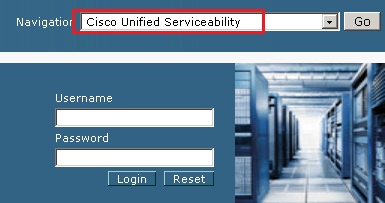
- Une fois que vous êtes connecté, accédez à
Tools > Control Center – Feature Services.
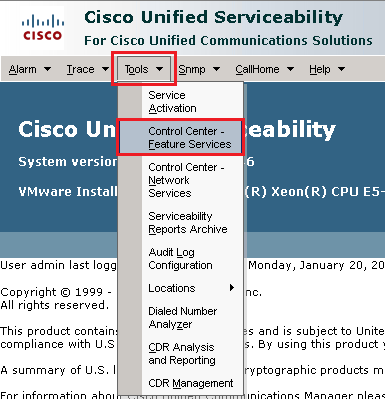
- Sélectionnez le serveur, puis cliquez sur
Go.

- Sous les services CM, choisissez
Cisco CallManagerRestartle bouton en haut de la page.
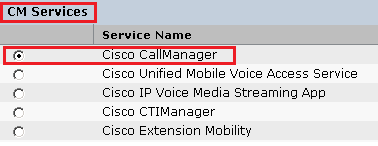
- Confirmez le message contextuel et cliquez sur
OK. Attendez que le service redémarre correctement.
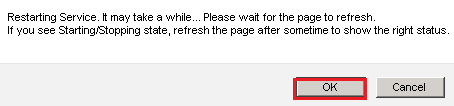
- Après un redémarrage réussi de
Cisco CallManager, choisissez CiscoCTIManagerpuis cliquez surRestartle bouton pour redémarrer leCisco CTIManagerservice.
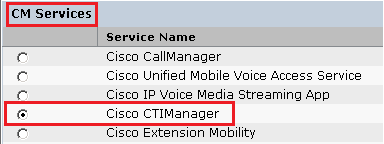
- Confirmez le message contextuel et cliquez sur
OK. Attendez que le service redémarre correctement.
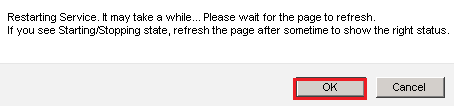
- Après le redémarrage réussi des services, vérifiez que le mode de sécurité du cluster est défini sur le mode mixte, accédez à l'administration de CUCM comme expliqué à l'étape 5. puis vérifiez la
Cluster Security Mode. Maintenant, il doit être défini sur1.

Configuration des profils de sécurité de la ligne principale SIP pour CUBE et CVP
Étapes:
- Connectez-vous à l'
CUCM administrationinterface. - Une fois la connexion à CUCM réussie, accédez à
System > Security > SIP Trunk Security Profile
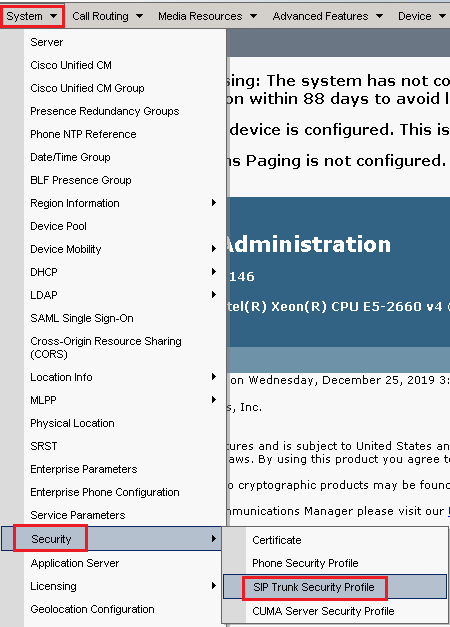
- En haut à gauche, cliquez sur
Add Newafin d'ajouter un nouveau profil.
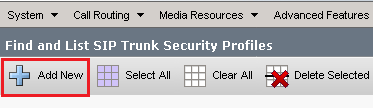
- Configurez
SIP Trunk Security Profilecomme indiqué dans cette image, puis cliquezSaveen bas à gauche de la page pourSavey accéder.
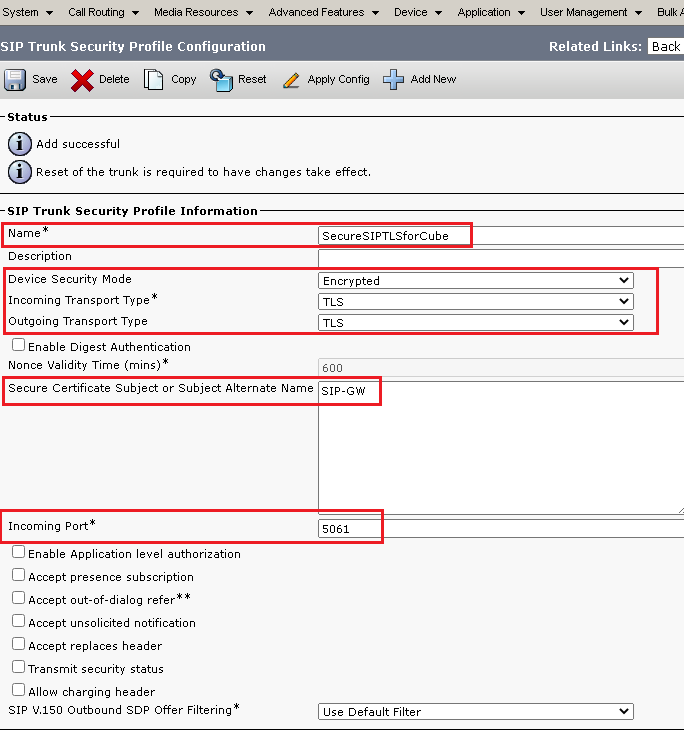
5. Assurez-vous de définir leSecure Certificate Subject or Subject Alternate Namenom commun (CN) du certificat CUBE, car il doit correspondre.
6. Cliquez surCopyle bouton et changez leNameenSecureSipTLSforCVP et le Secure Certificate Subject au CN du certificat du serveur d'appels CVP car il doit correspondre. Cliquez sur le boutonSave
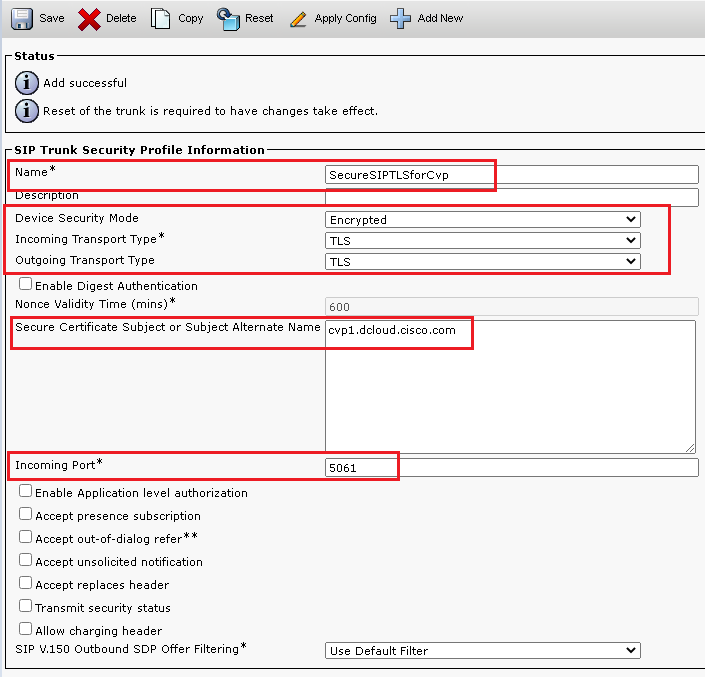
Associer des profils de sécurité de liaison SIP aux liaisons SIP respectives
Étapes:
- Sur la page CUCM Administration, accédez à
Device > Trunk.
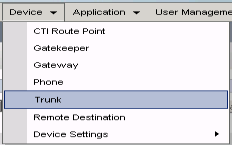
- Recherchez la ligne principale CUBE. Dans cet exemple, le nom de la liaison CUBE est
vCube. Cliquez surFind.

- Cliquez sur vCUBE pour ouvrir la page de configuration de la liaison vCUBE.
- Faites défiler jusqu'à la section
SIP Information, puis changez laDestination Porten5061. - Remplacez
SIP Trunk Security ProfileparSecureSIPTLSForCube.
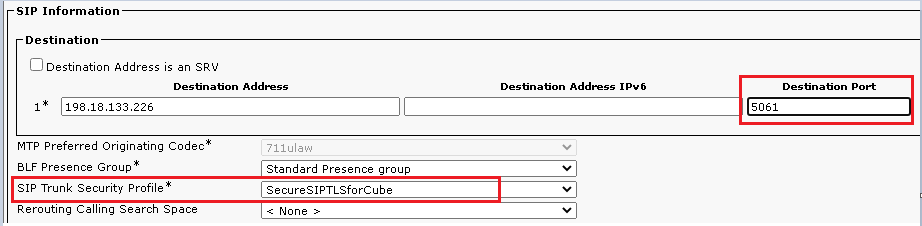
- Cliquez
SaveRestafin de modifierSaveet d'appliquer les modifications.
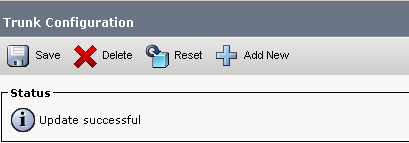

- Naviguez jusqu'à
Device > Trunket recherchez le trunk CVP. Dans cet exemple, le nom de la liaison CVP estcvp-SIP-Trunk. Cliquez surFind.

- Cliquez sur
CVP-SIP-Trunkafin d'ouvrir la page de configuration de la liaison CVP. - Faites défiler jusqu'à
SIP Informationsection, puis passezDestination Portà5061. - Remplacez
SIP Trunk Security ProfileparSecureSIPTLSForCvp.
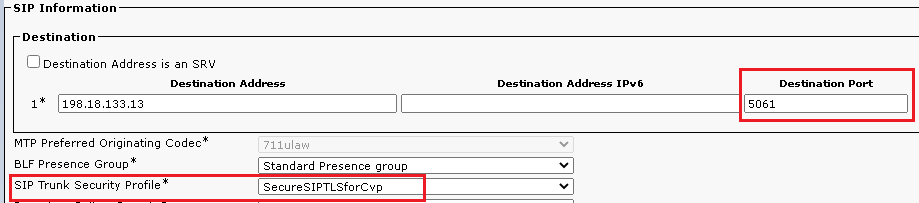
- Cliquez
SaveensuiteRestafin desavemodifier et d'appliquer les modifications.
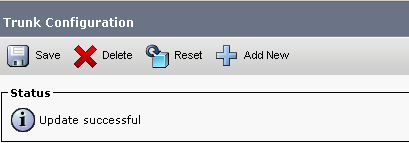

Communication sécurisée des périphériques des agents avec CUCM
Afin d'activer les fonctions de sécurité pour un périphérique, vous devez installer un certificat LSC (Locally Significative Certificate) et attribuer un profil de sécurité à ce périphérique. Le LSC possède la clé publique pour le terminal, qui est signée par la clé privée CAPF (Certificate Authority Proxy Function). Il n'est pas installé sur les téléphones par défaut.
Étapes:
- Connectez-vous à
Cisco Unified Serviceability Interface. - Naviguez jusqu'à
Tools > Service Activation.

- Sélectionnez le serveur CUCM et cliquez sur
Go.
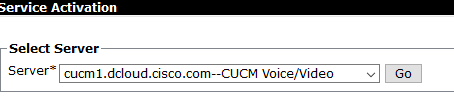
- Cochez
Cisco Certificate Authority Proxy Functionet cliquez surSavepour activer le service. Cliquez surOkpour confirmer.

- Assurez-vous que le service est activé, puis accédez à
Cisco Unified CM Administration.
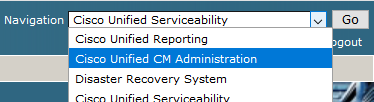
- Après vous être connecté à l'administration de CUCM, accédez à
System > Security > Phone Security Profileafin de créer un profil de sécurité de périphérique pour le périphérique agent.
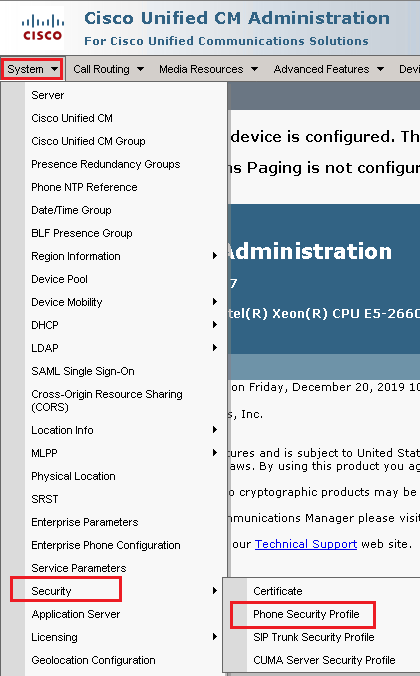
- Recherchez les profils de sécurité correspondant au type de périphérique de votre agent. Dans cet exemple, un téléphone logiciel est utilisé, alors choisissez
Cisco Unified Client Services Framework - Standard SIP Non-Secure Profile. Cliquez surCopy afin de copier ce profil.
afin de copier ce profil.

- Renommez le profil en
Cisco Unified Client Services Framework - Secure Profile, modifiez les paramètres comme indiqué dans cette image, puis cliquez surSaveen haut à gauche de la page.
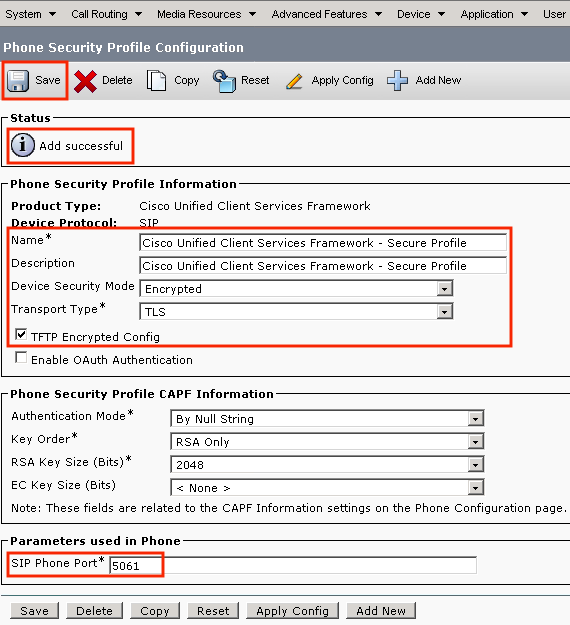
- Une fois le profil de périphérique téléphonique créé, accédez à
Device > Phone.
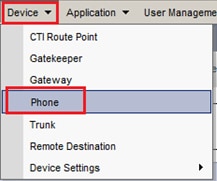
- Cliquez sur
Findafin de répertorier tous les téléphones disponibles, puis cliquez sur téléphone de l'agent. - La page Agent phone configuration s'ouvre. Rechercher
Certification Authority Proxy Function (CAPF) Informationune section. Afin d'installer LSC, définissezCertificate OperationsurInstall/Upgradeet surOperation Completes bytoute date ultérieure.
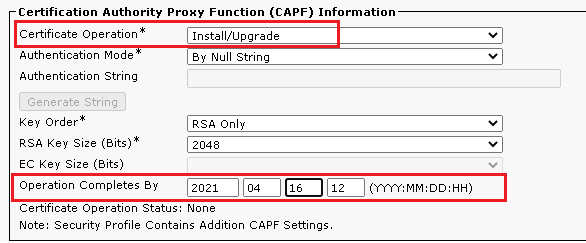
- Rechercher
Protocol Specific Informationune section. RemplacezDevice Security ProfileparCisco Unified Client Services Framework – Secure Profile.
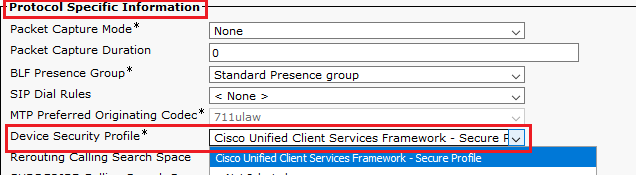
- Cliquez sur
Saveen haut à gauche de la page. Vérifiez que les modifications ont été enregistrées et cliquez surReset.
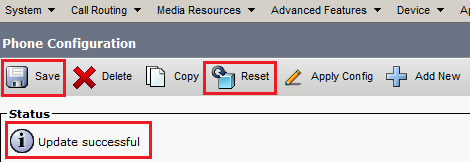
- Une fenêtre contextuelle s'ouvre. Cliquez sur
Resetpour confirmer l'action.
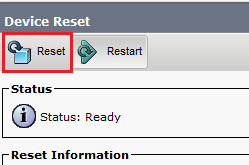
- Une fois que le périphérique agent s'est à nouveau enregistré auprès de CUCM, actualisez la page en cours et vérifiez que le contrôleur LSC est correctement installé. Vérifier
Certification Authority Proxy Function (CAPF) Informationla section,Certificate Operationdoit être défini surNo Pending Operation, et estCertificate Operation Statusdéfini surUpgrade Success.
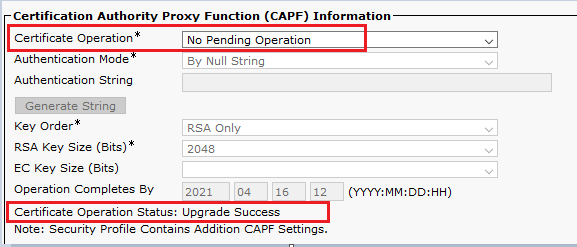
- Reportez-vous aux étapes. 7-13 afin de sécuriser les autres agents et les périphériques que vous souhaitez utiliser pour sécuriser SIP avec CUCM.
Vérifier
Afin de valider que la signalisation SIP est correctement sécurisée, effectuez ces étapes :
- Ouvrez une session SSH vers vCUBE, exécutez la commande
show sip-ua connections tcp tls detailet vérifiez qu'aucune connexion TLS n'est établie pour le moment avec CVP (198.18.133.13).
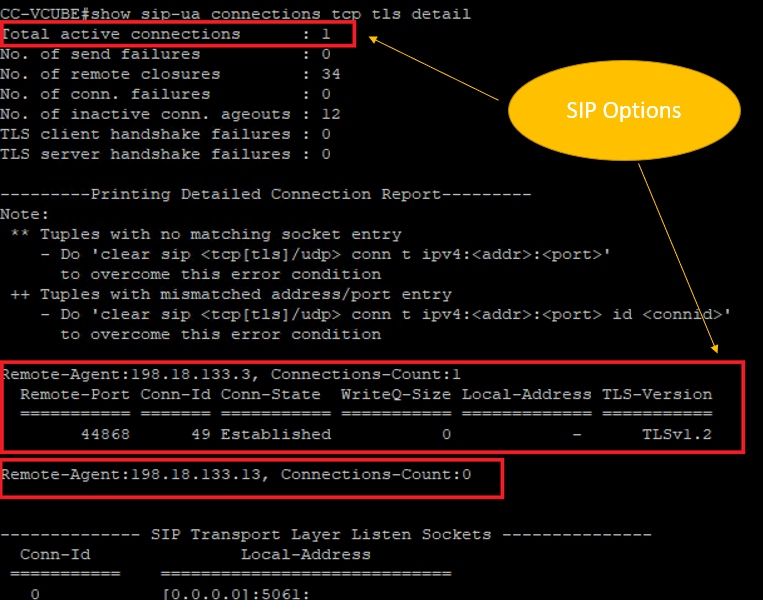
Remarque : Actuellement, une seule session TLS active avec CUCM, pour Options SIP, est activée sur CUCM (198.18.133.3). Si aucune option SIP n'est activée, aucune connexion SIP TLS n'existe.
- Connectez-vous à CVP et démarrez Wireshark.
- Effectuez un test d'appel vers le numéro du centre de contact.
- Accédez à la session CVP ; sur Wireshark, exécutez ce filtre afin de vérifier la signalisation SIP avec CUBE :
ip.addr == 198.18.133.226 && tls && tcp.port==5061
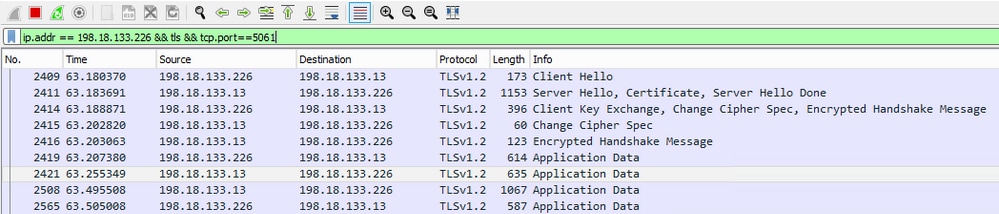
Vérifier : La connexion SIP sur TLS est-elle établie ? Si oui, la sortie confirme que les signaux SIP entre CVP et CUBE sont sécurisés.
5. Vérifiez la connexion SIP TLS entre CVP et CVVB. Dans la même session Wireshark, exécutez ce filtre :
ip.addr == 198.18.133.143 && tls && tcp.port==5061
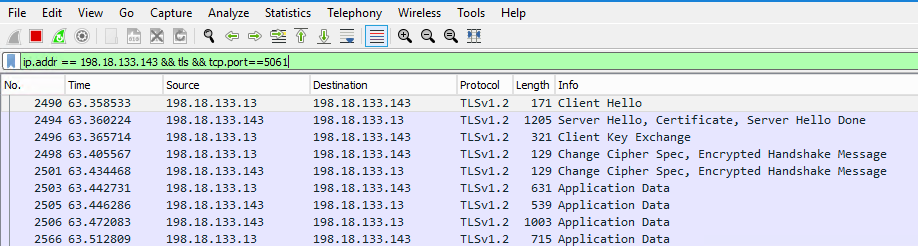
Vérifier : La connexion SIP sur TLS est-elle établie ? Si oui, la sortie confirme que les signaux SIP entre CVP et CVVB sont sécurisés.
6. Vous pouvez également vérifier la connexion SIP TLS avec CVP depuis CUBE. Accédez à la session SSH vCUBE et exécutez cette commande pour vérifier les signaux SIP sécurisés :show sip-ua connections tcp tls detail
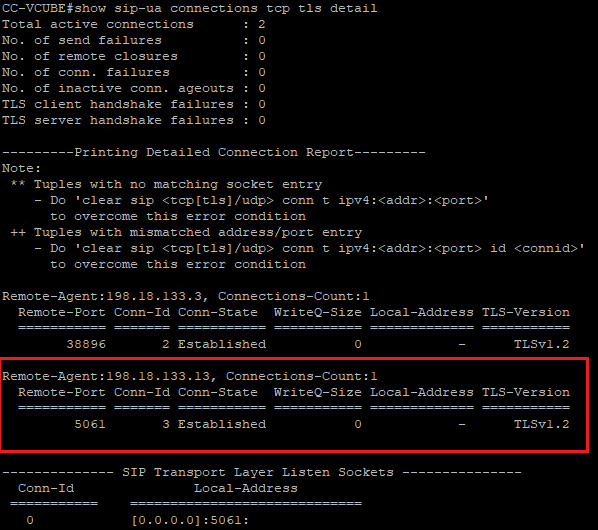
Vérifier : La connexion SIP sur TLS est-elle établie avec CVP ? Si oui, la sortie confirme que les signaux SIP entre CVP et CUBE sont sécurisés.
7. À ce moment, l'appel est actif et vous entendez MUSIQUE D'ATTENTE (MOH) car aucun agent n'est disponible pour répondre à l'appel.
8. Rendre l'agent disponible pour répondre à l'appel.
.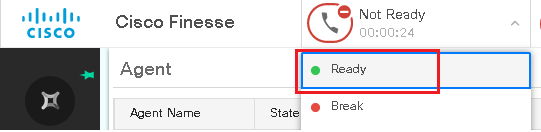
9. L'agent est réservé et l'appel lui est acheminé. Cliquez surAnswerpour répondre à l'appel.
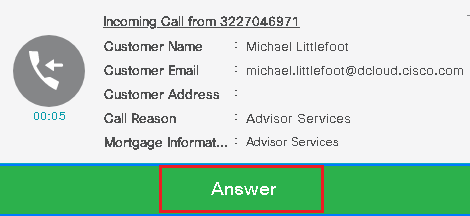
10. L'appel se connecte à l'agent.
11. Afin de vérifier les signaux SIP entre CVP et CUCM, accédez à la session CVP et exécutez ce filtre dans Wireshark :ip.addr == 198.18.133.3 && tls && tcp.port==5061
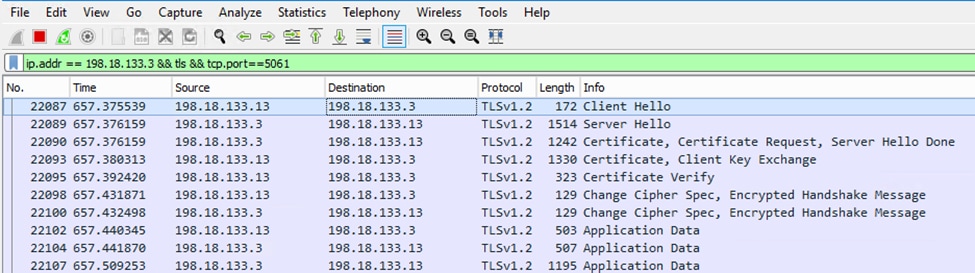
Vérifier : Toutes les communications SIP avec CUCM (198.18.133.3) passent-elles par TLS ? Si oui, la sortie confirme que les signaux SIP entre CVP et CUCM sont sécurisés.
Dépannage
Si TLS n'est pas établi, exécutez ces commandes sur CUBE pour activer la commande debug TLS pour le dépannage :
Debug ssl openssl errorsDebug ssl openssl msgDebug ssl openssl states
Historique de révision
| Révision | Date de publication | Commentaires |
|---|---|---|
1.0 |
23-Nov-2022
|
Première publication |
Contribution d’experts de Cisco
- Mohamed MohassebIngénieur-conseil technique
Contacter Cisco
- Ouvrir un dossier d’assistance

- (Un contrat de service de Cisco est requis)
 Commentaires
Commentaires